آموزش طراحی ژئومتریک در Illustrator
مهندس داودی

این پست با مسیر متخصص ایلاستریتور مرتبط است. مشاهده مسیر (Roadmap)
امروز برای شما تاتژنی های عزیز، نحوه ساخت طرح ژئومتریک از سری آموزش های نرم افزار Illustrator آماده کرده ایم. در ادامه به آموزش ویدیویی و متنی طراحی ژئومتریک در Illustrator می پردازیم پس تا انتهای آموزش با ما همراه باشید.
آموزش ویدیویی طراحی ژئومتریک Illustrator :
اگر شرایط مشاهده ی ویدیو را ندارید و یا از حوصله شما خارج است، می توانید این آموزش را به صورت متنی در ادامه مطالعه کنید.
آموزش طراحی ژئومتریک در Illustrator به صورت متنی :
برای ایجاد اشکال زیبای ژئومتریک در ایلستریتور تنها کافیست این آموزش را تا انتها دنبال کنید. برای شروع یک مثلث را مطابق تصویر زیر ایجاد می کنیم تا با استفاده از آن به یک شکل زیبای ژئومتریک برسیم. ( مطابق تصویر زیر با ابزار polygon )
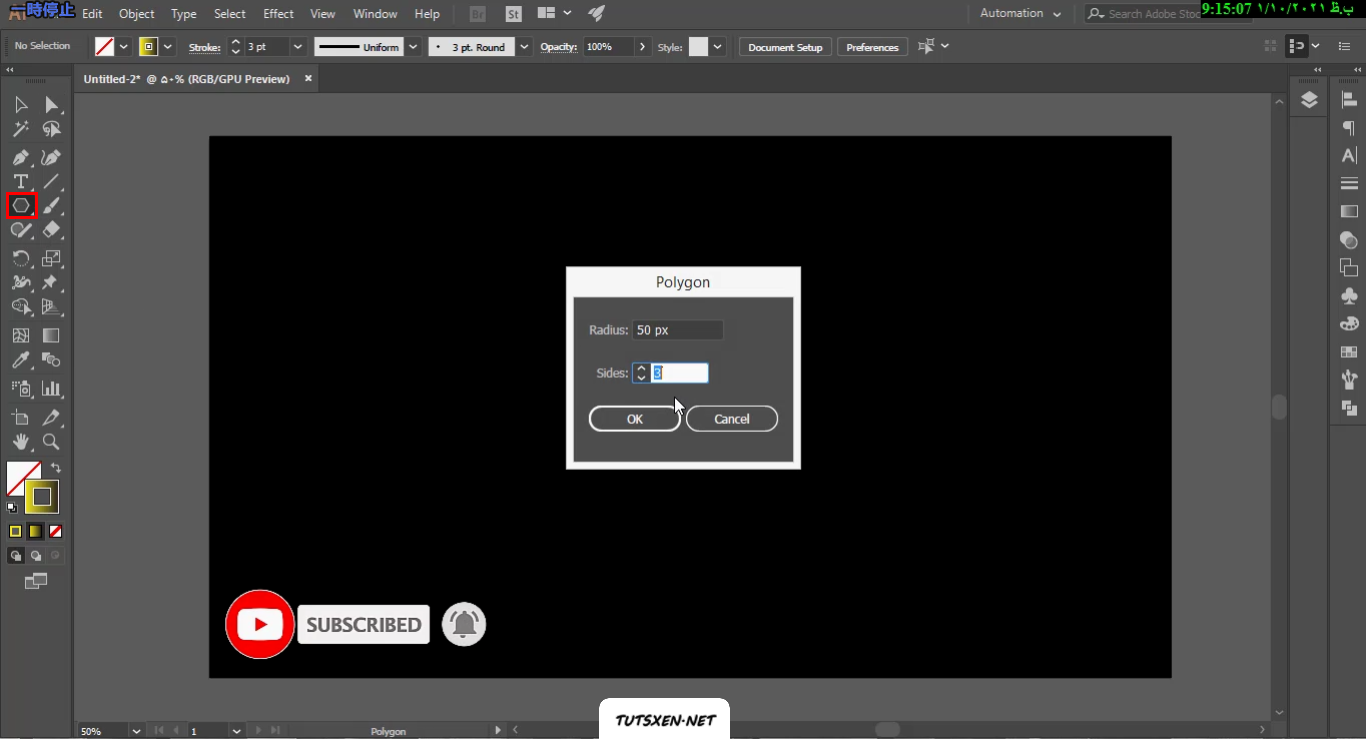
به دلخواه یکی از دایره های کوچکی که در گوشه های مثلث داریم را انتخاب می کنیم و با استفاده از ماوس آن را کمی به سمت مرکز مثلث می کشیم تا تمام گوشه های مثلث گرد بشود.
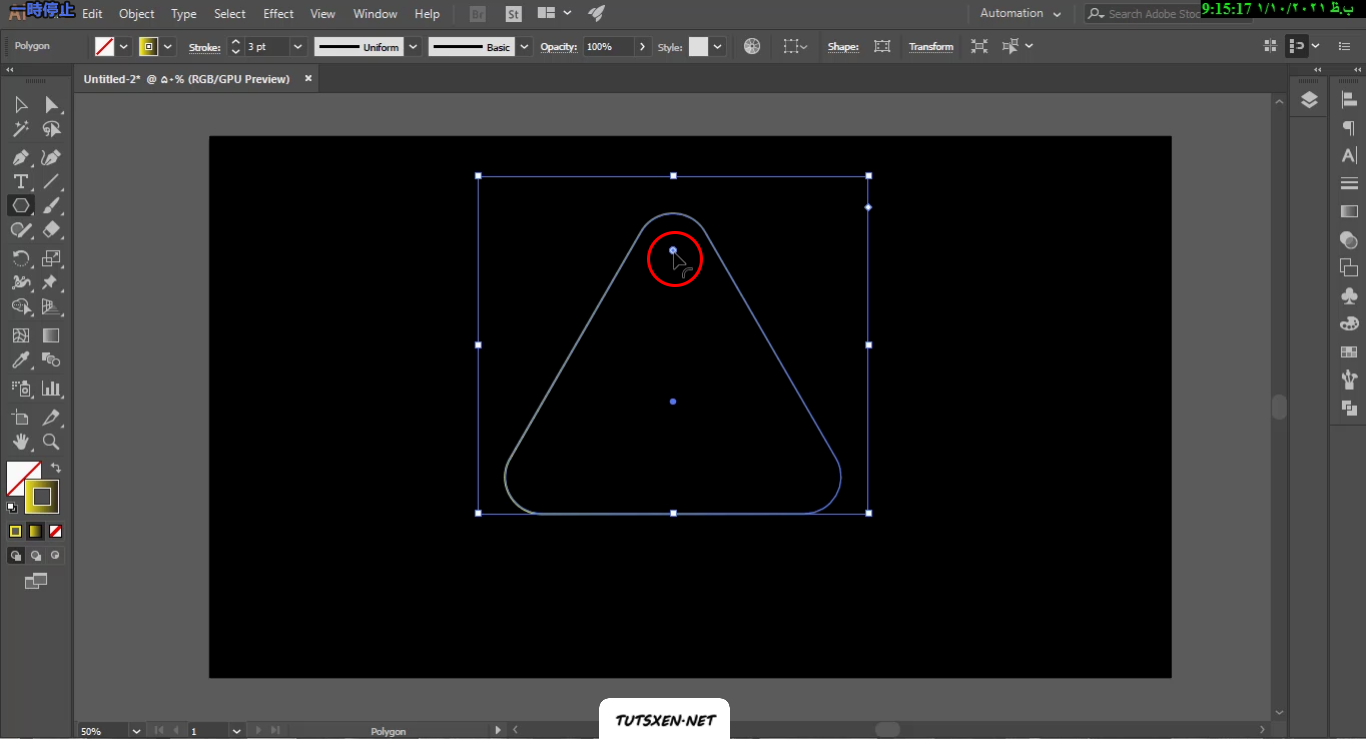
حال تنظیمات مثلث را مطابق تصویر تنظیم می کنیم. یک مثلث توخالی با stroke=3 به صورت گرادینت نیاز داریم.
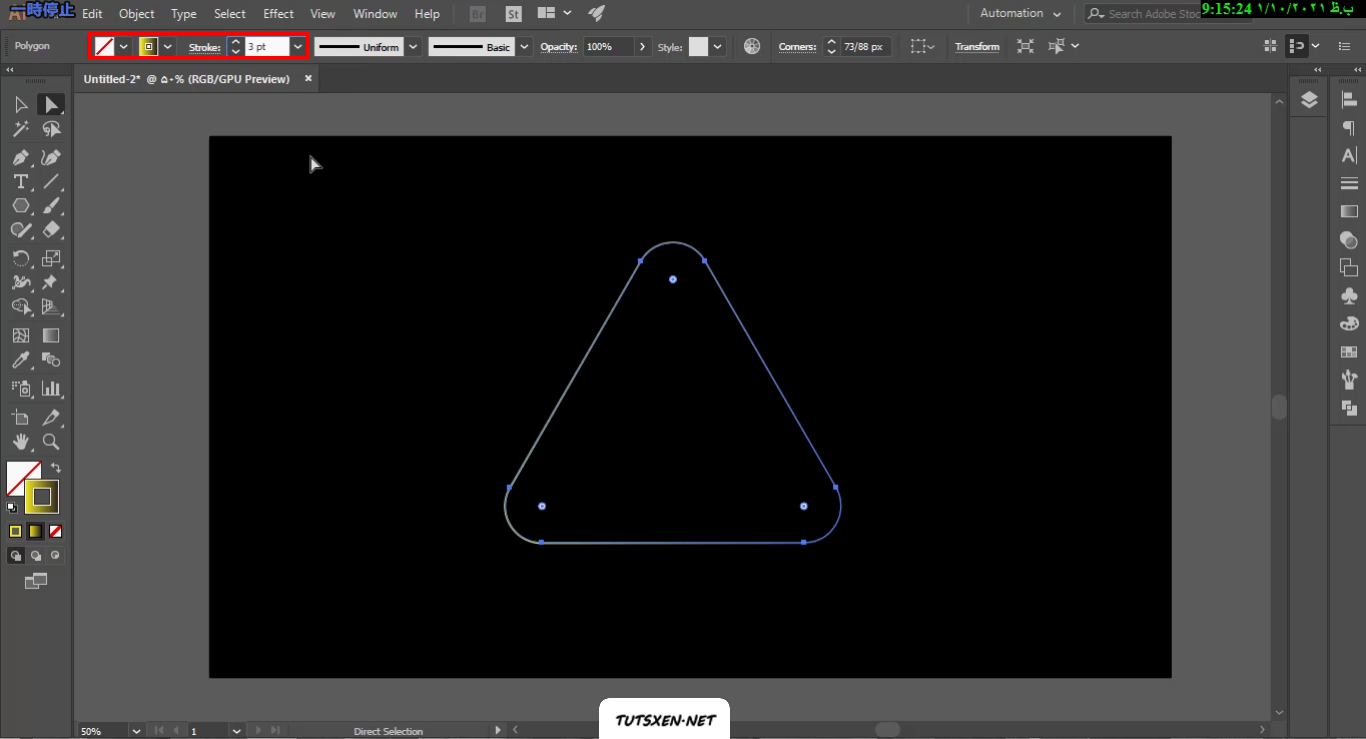
تنظیمات Transform :
مثلث را سلکلت می کنیم و بعد از آن به منوی Effect به مسیر Distort & Transform می رویم. از منوی آن گزینه ی Transform را انتخاب می کنیم تا صفحه ی تنظیمات Transform برای ما باز شود.
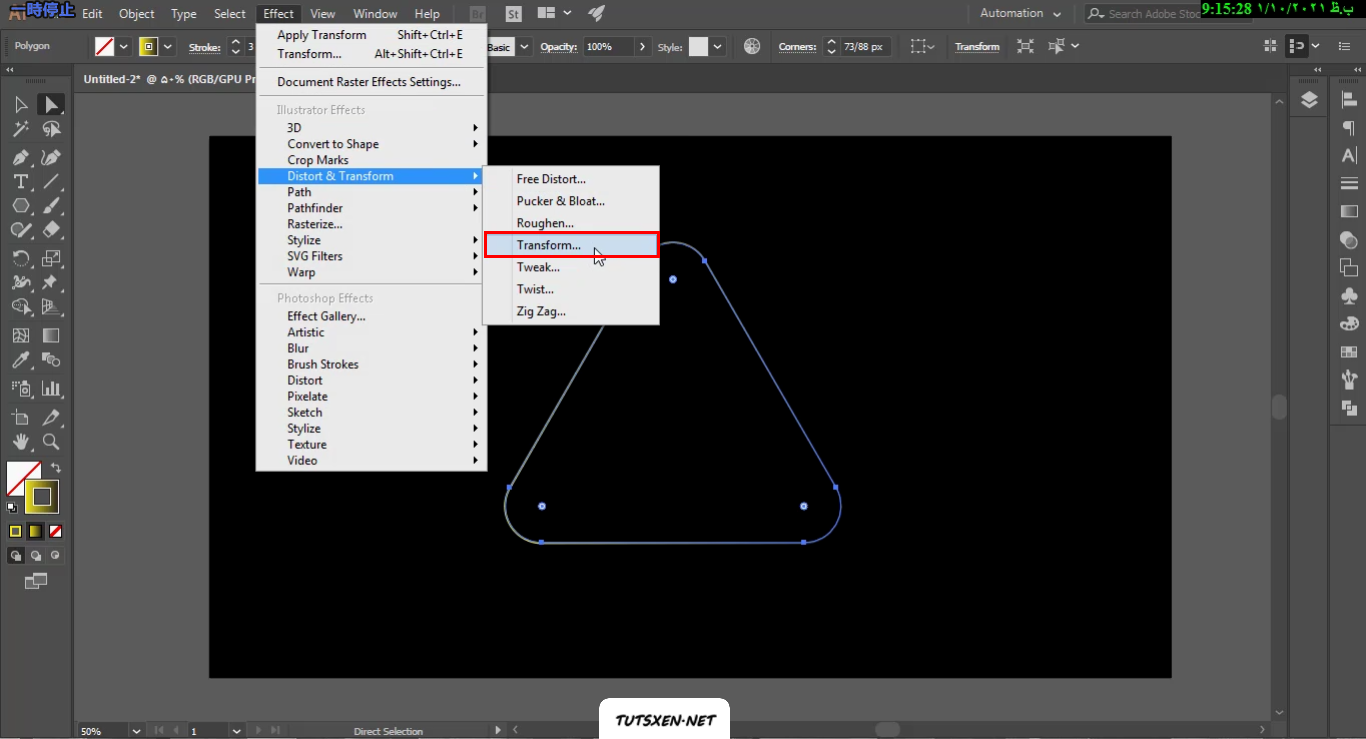
تنظیمات Transform را مطابق زیر اعمال می کنیم:
( Scale )
Horizontal : 95%
Vertical : 95%
( Rotate )
Angle : 2°
Copies : 25
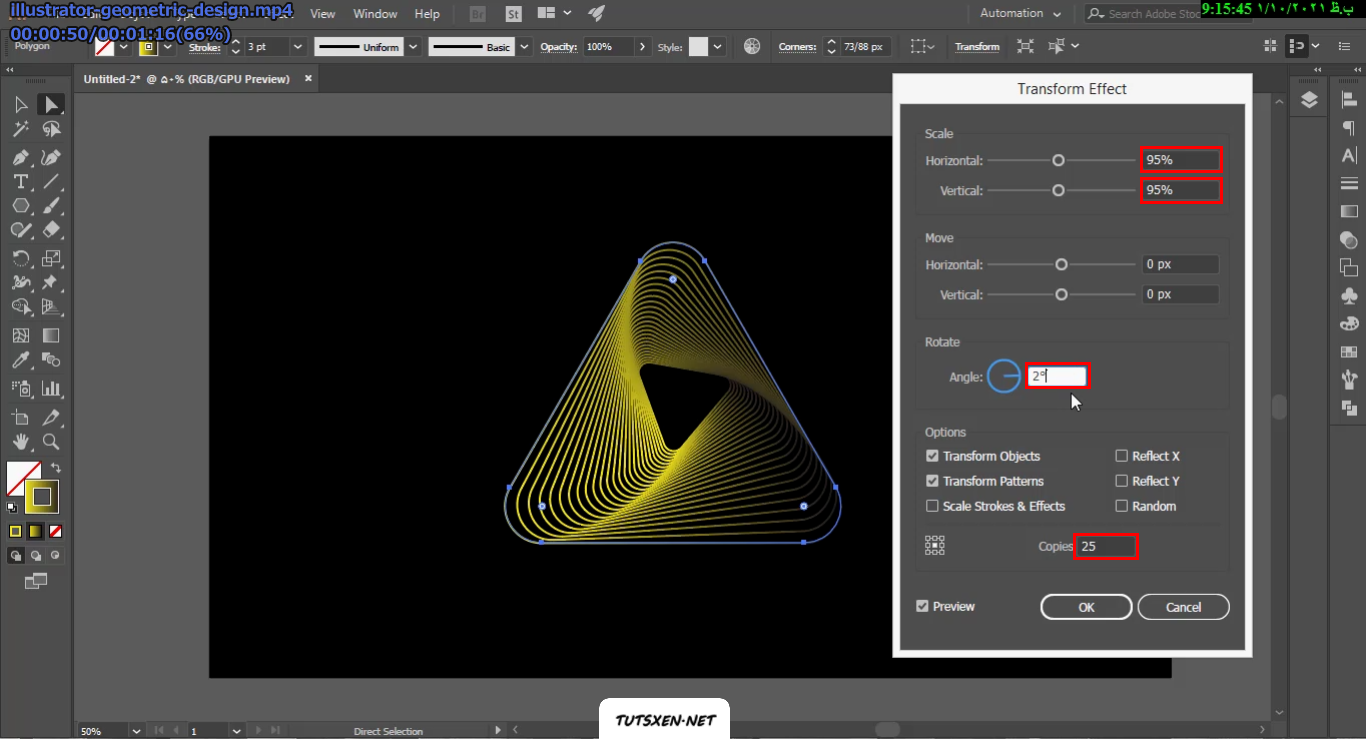
بعد از اعمال تنظیمات اوکی می کنیم و برای تغییر گرادینت آن به قسمت گرادینت می رویم. رنگ قرمزی با کد رنگی (R=237 G=28 B=36) به قسمت زرد رنگ می دهیم.

و رنگ آبی با کد (R=0 G=0 B=245) را به قسمت مشکی می دهیم تا طراحی ما کامل شود و خطوط ژئومتریک زیبای زیر را داشته باشیم.

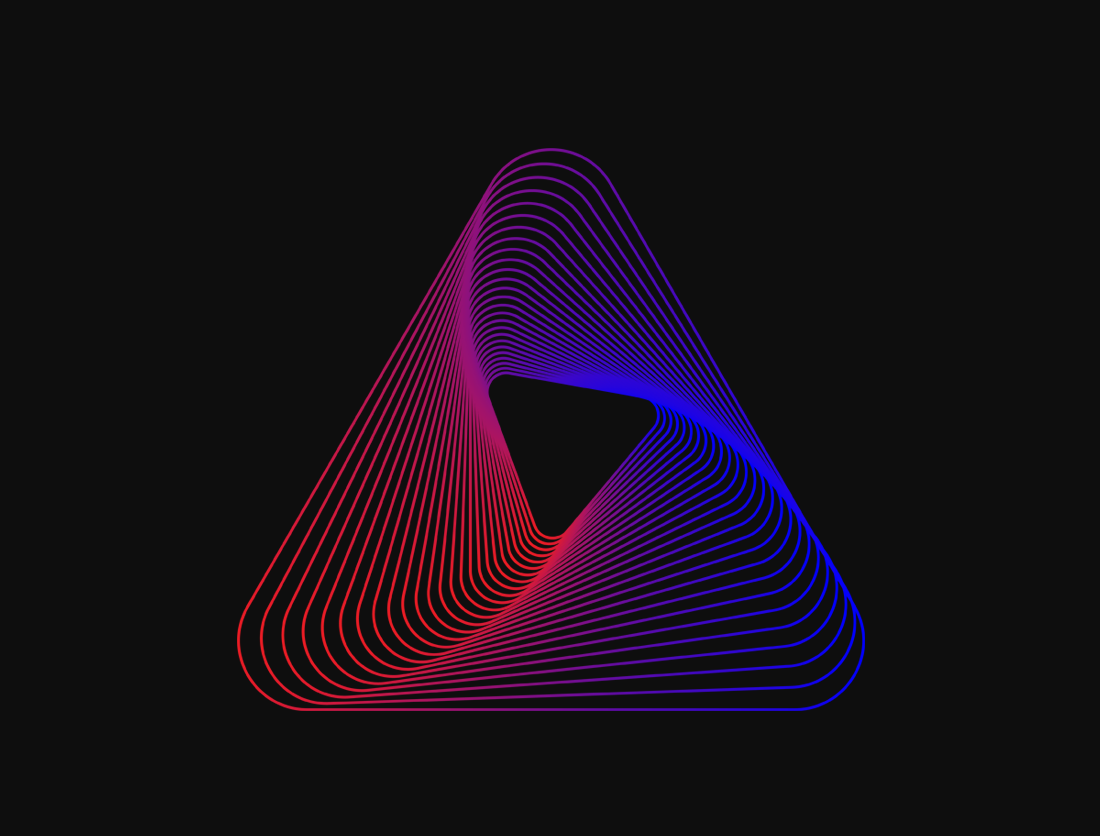
برای انجام این پروژه اگر جایی از آموزش متنی را نتوانستید انجام دهید و یا به هر دلیلی برایتان گنگ بود حتما از ویدیو بالا استفاده کنید تا ابهاماتتان رفع شود.
به پایان آموزش “طراحی ژئومتریک در Illustrator” رسیدیم. امیدوارم مورد توجهتان قرار گرفته باشد؛ شما می توانید از طریق بخش نظرات، سوالات و ابهامات خود را مطرح کنید.

